win11怎样进入bios win11 bios设置方法
Win11是微软最新发布的操作系统,它引入了许多新功能和改进,在使用Win11过程中,有时候我们需要进入BIOS进行一些设置调整。进入BIOS是一项基本的操作,但对于一些新手用户来说可能不太熟悉。今天我们就来讨论一下Win11怎样进入BIOS以及BIOS设置方法。通过掌握这些技巧,我们可以更好地优化系统性能,解决一些问题。让我们一起来了解吧!
win11 bios的进入方法1、打开开始菜单,点击电源。
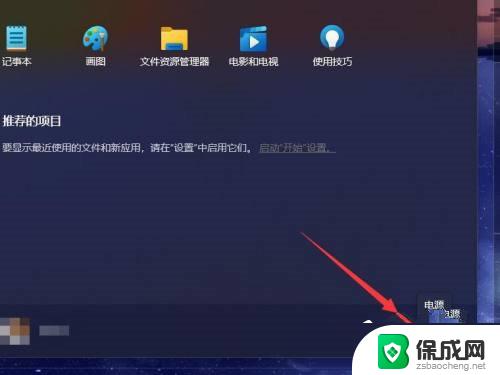
2、点击选择重启选项来重启计算机。
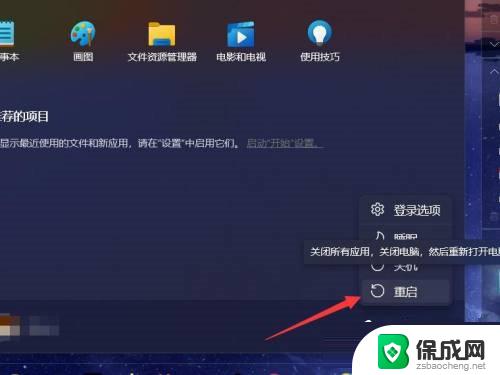
3、在出现主板或电脑品牌时,按下bios快捷键(一般为F2、F10等)。
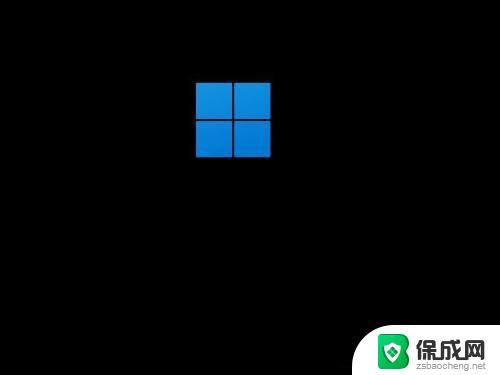
4、等待系统加载完成即可进入bios界面。
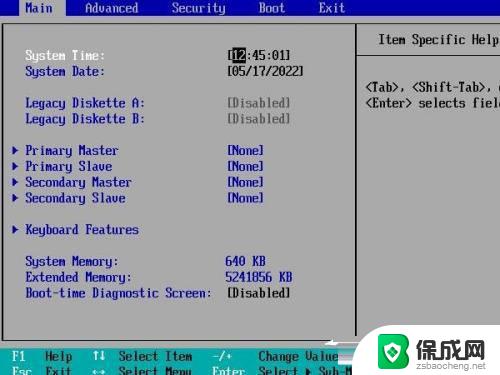
一、技嘉主板
1、首先我们开机,在开机logo出现或开机时连续使用键盘“DEL”进入BIOS设置。
2、在bios设置的上方菜单栏中找到“Settings”选项卡。
3、打开settings选项卡后,在下方找到“Miscellaneous”设置。
4、将其中的“Intel Platform Trust Technology (PTT)”更改为“Enabled”
5、设置完成后,按下键盘上的“F10”进行保存,再点击“YES”退出即可。
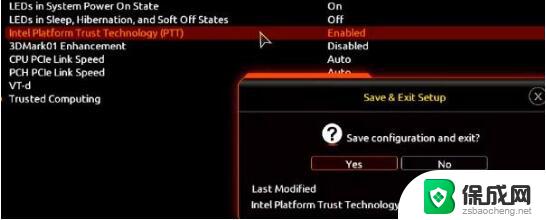
二、华硕主板
1、首先重启电脑,在开机时连续敲击键盘“del”进入bios设置。
2、点击“Advanced Mode”或者按“F7”找到“Advanced”选项。
3、在其中选择“AMD fTPM configuration”
4、找到下方的把“Selects TPM device”将它设置为“Enable Firmware TPM”
5、在弹出窗口选择“OK”,再按下键盘“F10”进行保存即可。
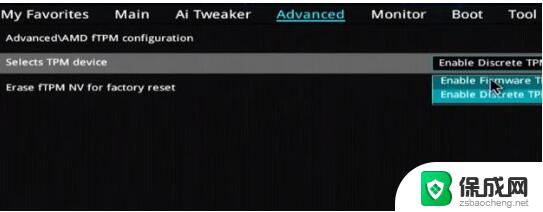
三、华擎主板
1、首先和上方方法一样重启电脑,在开机时连续敲击键盘“del”进入bios设置。
2、点击“Advanced Mode”或者按“F6”找到“Advanced”选项。
3、找到并进入“Security”选项卡,找到其中的“Intel Platform Trust Technology (PTT)”
4、将它设置为“Enabled” ,然后按下“F10”键保存退出即可。
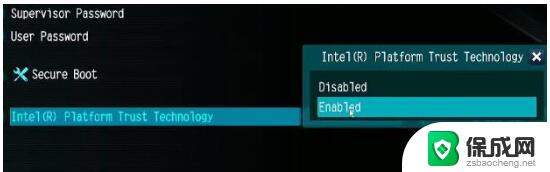
四、铭瑄主板
1、我们先重启或打开电脑,按键盘上的“F2”进入BIOS设置。
2、在bios中首先点击上方的“Advanced” 然后找到下方的“Trusted Computing”
3、在其中找到“Intel Platform Trust Technology”,选中它将右侧值更改成“Enabled”即可。
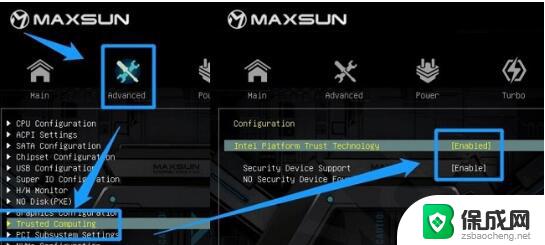
五、微星主板
1、首先我们打开/重启电脑,然后连续点按“F2”或“Del”键。
2、进入bios设置后按下键盘上的“F7”进入高级选项设置。
3、接着点击左边的“settings”,找到其中的“Security”
4、在security下,找到并点击进入“Trusted computing”
5、将“AMD fTPM switch”选项更改为“AMD CPU fTPM”
6、最后按下键盘的“F10”保存即可。
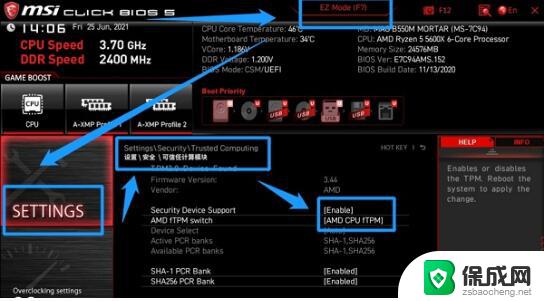
以上是关于如何进入BIOS的全部内容,如果有不清楚的用户可以按照小编的方法进行操作,希望对大家有所帮助。
win11怎样进入bios win11 bios设置方法相关教程
-
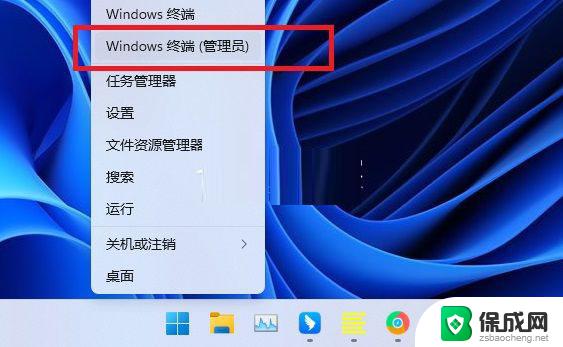 win11睡眠后进不了 Win11休眠后无法进入桌面解决方法
win11睡眠后进不了 Win11休眠后无法进入桌面解决方法2024-12-18
-
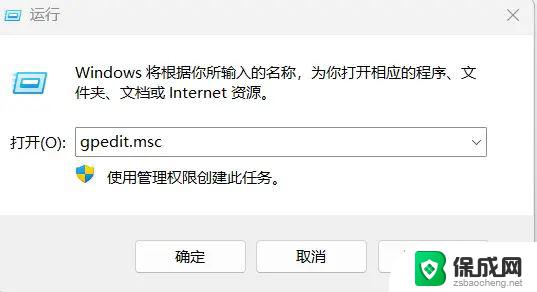
-
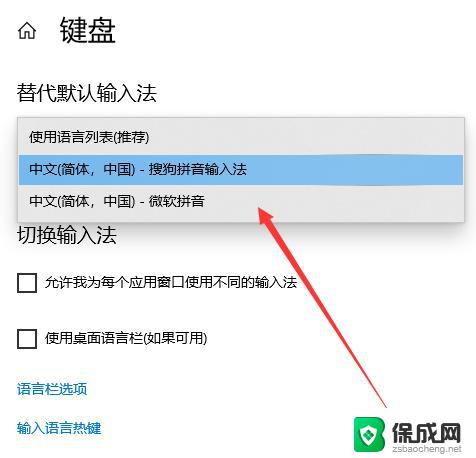 win11哪里设置输入法 win11输入法设置步骤详解
win11哪里设置输入法 win11输入法设置步骤详解2024-09-24
-
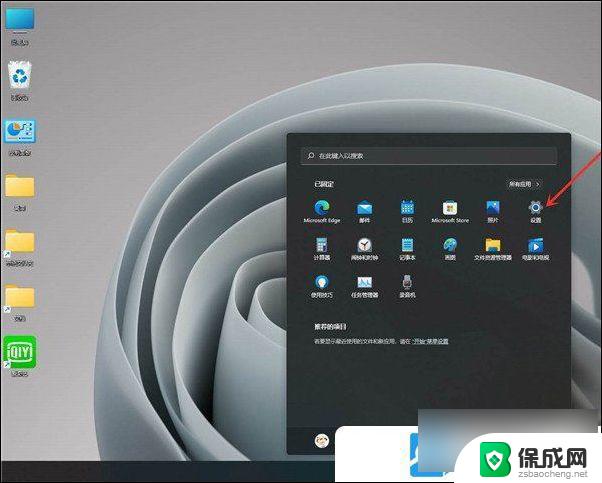 win11恢复输入法默认设置 Win11默认输入法设置教程
win11恢复输入法默认设置 Win11默认输入法设置教程2024-10-02
-
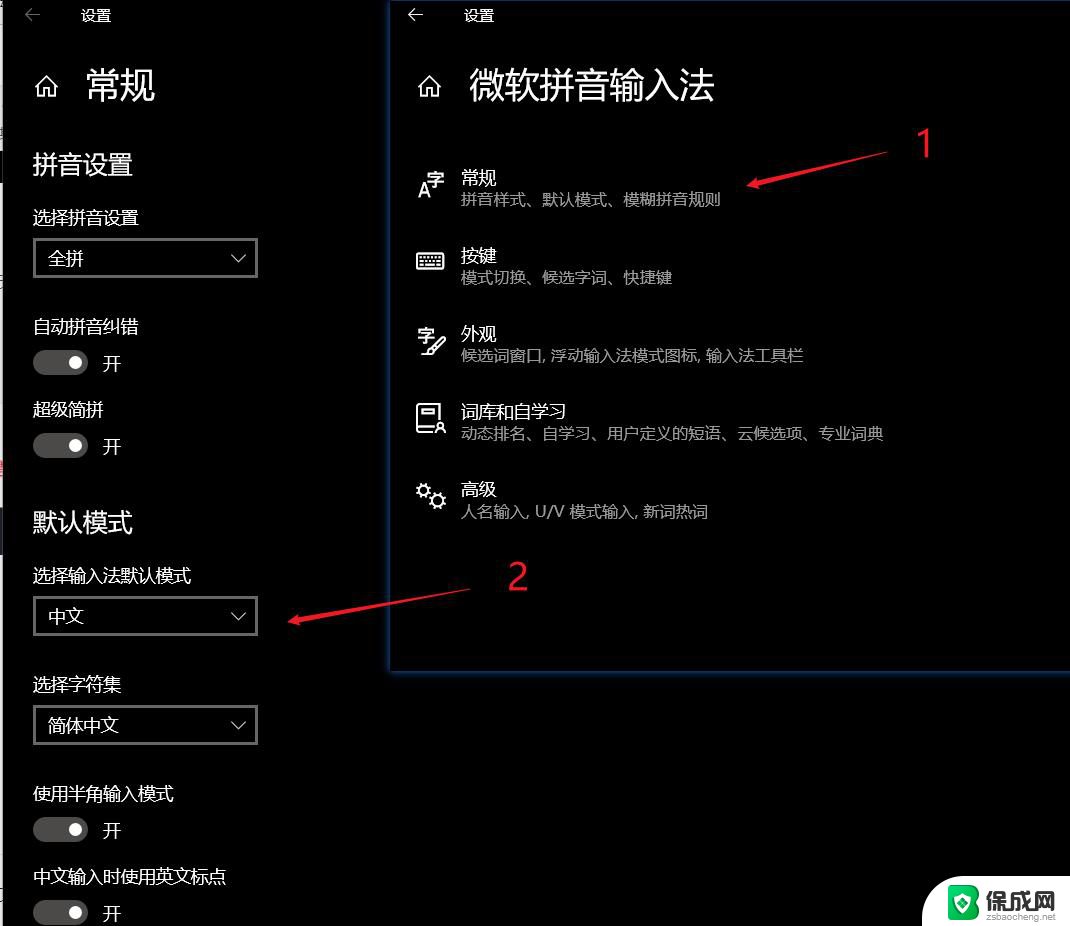 win11输入法如何设置 win11输入法设置步骤
win11输入法如何设置 win11输入法设置步骤2024-11-20
-
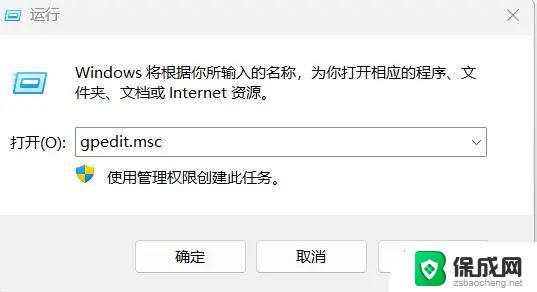 win11局域网共享不了 Win11 24H2共享文档NAS无法进入解决方法
win11局域网共享不了 Win11 24H2共享文档NAS无法进入解决方法2025-01-08
- win11共享 连不上 Win11 24H2共享文档NAS无法进入解决方法
- win11微软输入法在哪里设置 win11输入法功能设置详解
- win11共享错误0x0000040 Win11 24H2共享文档NAS无法进入解决方法
- 怎么把win11输入法 win11输入法设置教程
- win11电脑登录界面有两个用户 win11开机显示两个用户
- windows11爱奇艺视频不能满屏 电脑爱奇艺视频如何铺满整个屏幕
- win11删除默认打印机 取消默认打印机的方法
- win11如何将手机投到电脑上 电脑怎么显示手机屏幕
- win11添加桌面应用快捷方式 win11系统桌面快捷方式创建方法
- win11设置一周的第一天为星期一 iHour每周第一天日期设置方法
win11系统教程推荐
- 1 win11电脑登录界面有两个用户 win11开机显示两个用户
- 2 win11删除默认打印机 取消默认打印机的方法
- 3 win11如何将手机投到电脑上 电脑怎么显示手机屏幕
- 4 ps4手柄 接电脑 win11驱动 ps4手柄如何连接电脑
- 5 win11打印机脱机设置 打印机脱机无法联网
- 6 win11如何查看本机配置 如何查看笔记本电脑具体配置
- 7 win11右键更多选项中 Win11右键菜单自定义设置更多选项步骤
- 8 win11点击文件夹没反应 win11文件夹双击无反应怎么办
- 9 win11右下角的提示框不会自动关闭 win11右下角消息栏关闭步骤
- 10 win11语言栏到任务栏 Win11桌面语言栏恢复至任务栏方法